1、打开PS,按住CTRL+n创建一个新的图层。
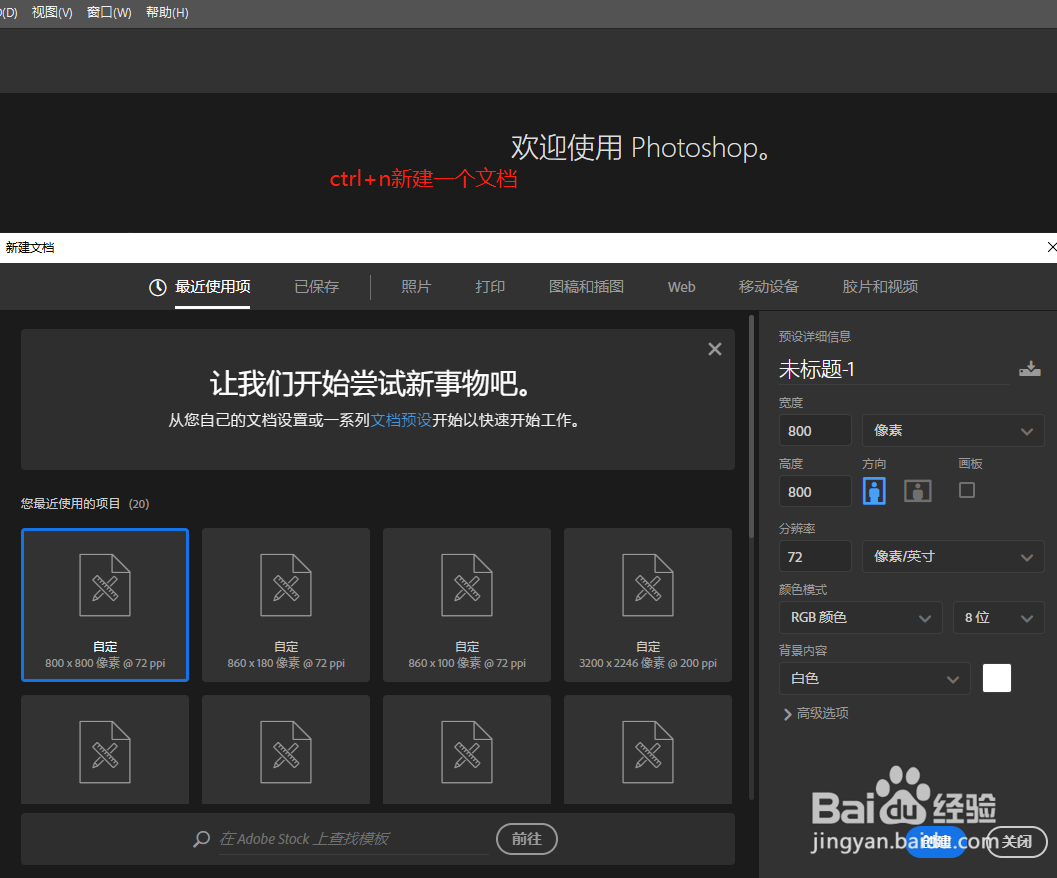
2、点击背景色改为黑色,点击矩形工具,选择圆形-按住shift+鼠标左键画一个正圆形。
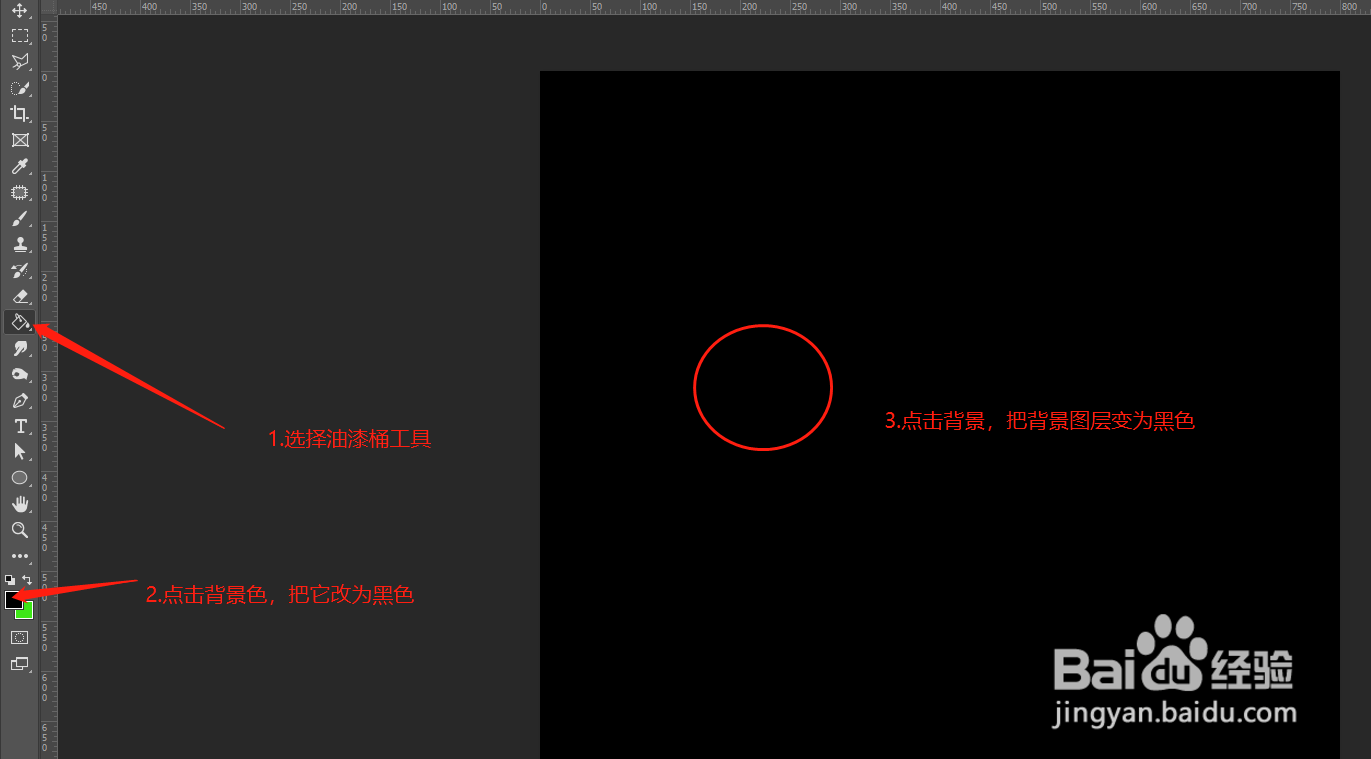
3、选择圆形图层,点击矩形工具,调整图层属性,把颜色改成黄色,这样月亮的主体就画好了。

4、点击右下方添加图层样式,【外发光】,这样做是为了让月亮的外围有一层光晕,更加真实
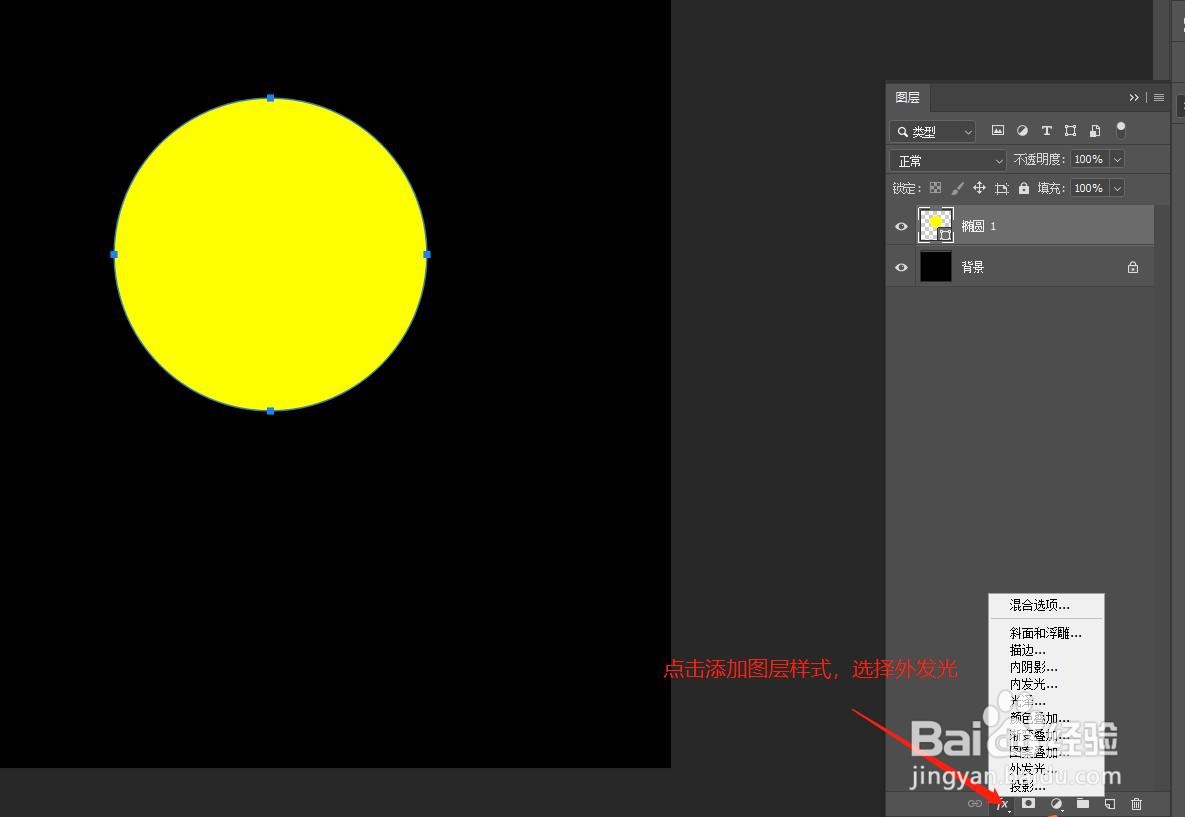
5、调整【外发光】的属性透明度啊,颜色啊,扩展什么的,根据个人喜好进行调整。使之看前来跟加协调。
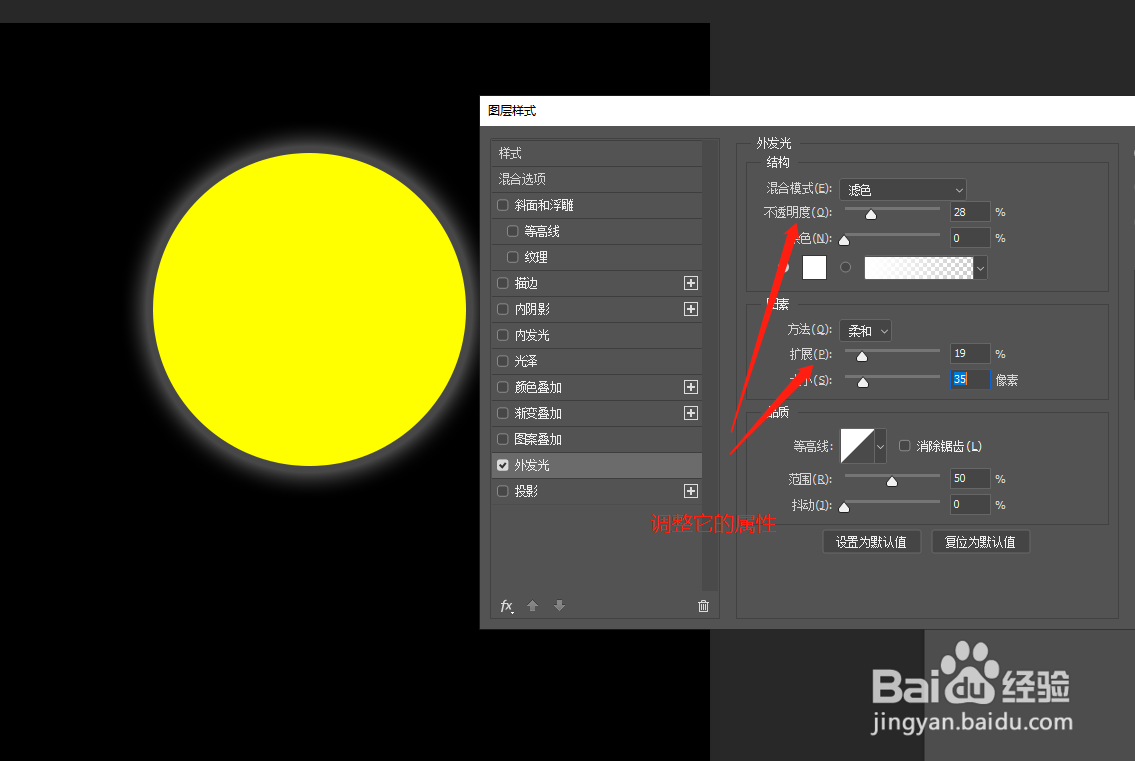
6、选择矩形工具,点击鼠标右键找到多边形矩形工具,输入边角属性5,缩进比例50%,按住鼠标左键开始画点缀的星星


7、星星的大小,按照近大远小的原则,画几个就行,主要一个点缀效果,不咧矸苒禺月亮台孤单了。最后保存图片,一张夜空中最亮的星星和圆月的合影就完成了。小伙伴们赶紧去试试吧。
